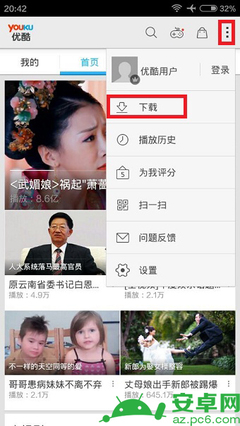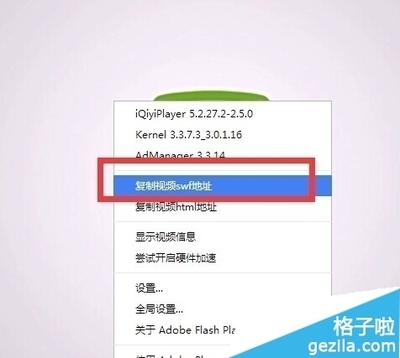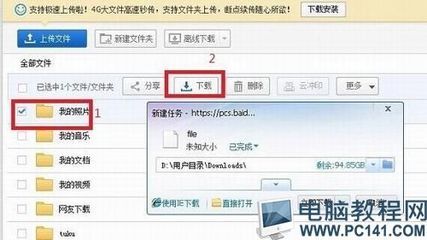当我们在 iPhone 或是 iPad 上编辑文本文档时,如果要在文本中移动光标位置的话,需要用手指去触摸文本。有时候这种方法不是太方便,而 Swipeselection 正是针对这个缺点开发的一个插件,可以利用屏幕上的键盘作为移动光标位置的滑板。下面介绍下怎么安装 Swipeselection 插件,以及如何使用的方法。
Swipeselection怎么用 Swipeselection怎么下载——工具/原料Swipeselection
Swipeselection怎么用 Swipeselection怎么下载——第一步、安装 Swipeselection 插件Swipeselection怎么用 Swipeselection怎么下载 1、
打开越狱设备上的 Cydia 越狱应用商店以后,点击底部的“搜索”栏目,如图所示
Swipeselection怎么用 Swipeselection怎么下载 2、
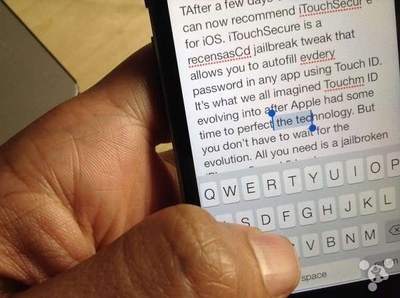
随便在搜索框中输入 Swipeselection 关键字,点击列表中出现的 Swipeselection 插件,如图所示
注:Swipeselection Pro 是需要付费的,而 Swipeselection 是免费的,这里以它为例 。
Swipeselection怎么用 Swipeselection怎么下载 3、
在插件的详情界面中,点击右上角的“安装”按钮,如图所示
Swipeselection怎么用 Swipeselection怎么下载 4、
接着再点击右上角的“确认”按钮,如图所示
Swipeselection怎么用 Swipeselection怎么下载_swipeselection
Swipeselection怎么用 Swipeselection怎么下载 5、
随后等待系统下载并安装 Swipeselection 插件,完成以后点击底部的“重启 SpringBoard”按钮,如图所示
Swipeselection怎么用 Swipeselection怎么下载——Swipeselection 使用Swipeselection怎么用 Swipeselection怎么下载 1、
这里以 iPhone 上的备忘录为例,如图所示
Swipeselection怎么用 Swipeselection怎么下载 2、
当我们要编修改它的时候,若是想移动光标位置,是这样一种情况,如图所示
Swipeselection怎么用 Swipeselection怎么下载_swipeselection
Swipeselection怎么用 Swipeselection怎么下载 3、
但当我们安装了 Swipeselection 插件以后,就可以通过手指在键盘上滑动来移动文本中的光标。由于是图片演示不了效果,在键盘上画了几根线不求一下。有兴趣的朋友,不妨试一下。
Swipeselection怎么用 Swipeselection怎么下载 4、
除了可以用键盘来移动光标之后,还可以利用键盘来选择文字。从键盘右下方的删除键开始滑动,就可以选择从当前位置到之后的文字了。
 爱华网
爱华网